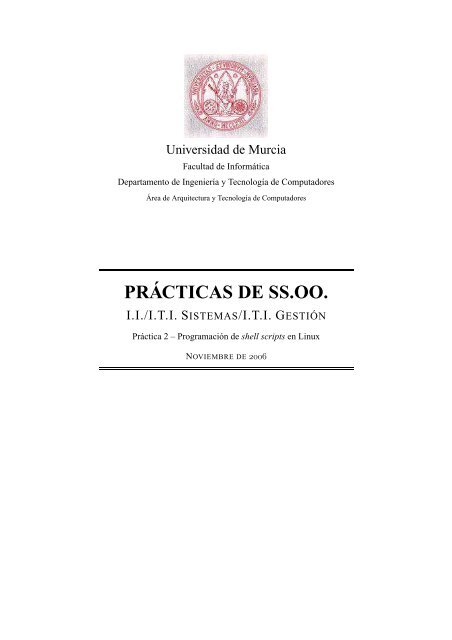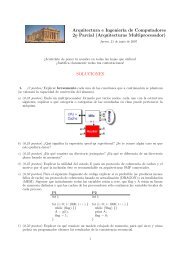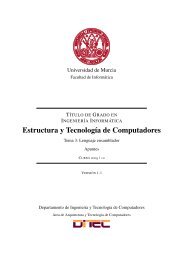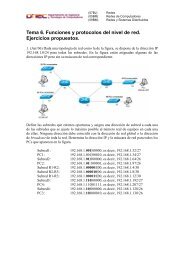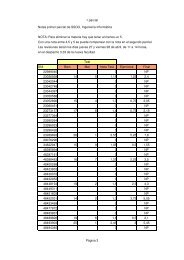PRÁCTICAS DE SS.OO
PRÃCTICAS DE SS.OO. - Departamento de IngenierÃa y TecnologÃa ...
PRÃCTICAS DE SS.OO. - Departamento de IngenierÃa y TecnologÃa ...
Create successful ePaper yourself
Turn your PDF publications into a flip-book with our unique Google optimized e-Paper software.
Universidad de Murcia<br />
Facultad de Informática<br />
Departamento de Ingeniería y Tecnología de Computadores<br />
Área de Arquitectura y Tecnología de Computadores<br />
<strong>PRÁCTICAS</strong> <strong>DE</strong> <strong>SS</strong>.<strong>OO</strong>.<br />
I.I./I.T.I. SISTEMAS/I.T.I. GESTIÓN<br />
Práctica 2 – Programación de shell scripts en Linux<br />
NOVIEMBRE <strong>DE</strong> 2006
Índice<br />
1. CONCEPTO <strong>DE</strong> SHELL EN LINUX 4<br />
2. FUNCIONAMIENTO <strong>DE</strong>L SHELL 5<br />
3. VARIABLES Y PARÁMETROS 5<br />
3.1. Variables . . . . . . . . . . . . . . . . . . . . . . . . . . . . . . . . . . . . . . . . . . . . . . 5<br />
3.2. Parámetros . . . . . . . . . . . . . . . . . . . . . . . . . . . . . . . . . . . . . . . . . . . . . 7<br />
3.3. Reglas de evaluación de variables . . . . . . . . . . . . . . . . . . . . . . . . . . . . . . . . . 8<br />
3.4. Arrays . . . . . . . . . . . . . . . . . . . . . . . . . . . . . . . . . . . . . . . . . . . . . . . . 9<br />
4. CARACTERES ESPECIALES Y <strong>DE</strong> ENTRECOMILLADO 10<br />
5. ESTRUCTURAS <strong>DE</strong> CONTROL 11<br />
5.1. Condiciones: if y case . . . . . . . . . . . . . . . . . . . . . . . . . . . . . . . . . . . . . 11<br />
5.2. Bucles condicionales: while y until . . . . . . . . . . . . . . . . . . . . . . . . . . . . . 12<br />
5.3. Bucles incondicionales: for y seq . . . . . . . . . . . . . . . . . . . . . . . . . . . . . . . 13<br />
5.4. Menús de opciones: select . . . . . . . . . . . . . . . . . . . . . . . . . . . . . . . . . . . . 13<br />
5.5. Ruptura de bucles: break y continue . . . . . . . . . . . . . . . . . . . . . . . . . . . . 14<br />
6. ENTRADA/SALIDA ESTÁNDAR Y REDIRECCIÓN 14<br />
7. FILTROS 16<br />
7.1. Introducción . . . . . . . . . . . . . . . . . . . . . . . . . . . . . . . . . . . . . . . . . . . . . 16<br />
7.2. Expresiones regulares . . . . . . . . . . . . . . . . . . . . . . . . . . . . . . . . . . . . . . . . 17<br />
7.3. Ejemplos de uso de filtros . . . . . . . . . . . . . . . . . . . . . . . . . . . . . . . . . . . . . . 18<br />
8. ÓR<strong>DE</strong>NES INTERNAS <strong>DE</strong> BASH 19<br />
9. EVALUACIÓN ARITMÉTICA 20<br />
10.LA OR<strong>DE</strong>N test 22<br />
11.ÓR<strong>DE</strong>NES SIMPLES, LISTAS <strong>DE</strong> ÓR<strong>DE</strong>NES Y ÓR<strong>DE</strong>NES COMPUESTAS 24<br />
11.1. Órdenes simples . . . . . . . . . . . . . . . . . . . . . . . . . . . . . . . . . . . . . . . . . . . 24<br />
11.2. Listas de órdenes . . . . . . . . . . . . . . . . . . . . . . . . . . . . . . . . . . . . . . . . . . 24<br />
11.3. Órdenes compuestas . . . . . . . . . . . . . . . . . . . . . . . . . . . . . . . . . . . . . . . . 25<br />
12.FUNCIONES 25<br />
12.1. Ejemplo de funciones . . . . . . . . . . . . . . . . . . . . . . . . . . . . . . . . . . . . . . . . 26<br />
12.2. Ejemplo de funciones con parámetros . . . . . . . . . . . . . . . . . . . . . . . . . . . . . . . 26<br />
13.<strong>DE</strong>PURACIÓN 26<br />
14.PATRONES <strong>DE</strong> USO <strong>DE</strong>L SHELL 27<br />
14.1. Comprobación de cadena vacía . . . . . . . . . . . . . . . . . . . . . . . . . . . . . . . . . . . 27<br />
14.2. Uso de xargs . . . . . . . . . . . . . . . . . . . . . . . . . . . . . . . . . . . . . . . . . . . 27<br />
14.3. Leer un fichero línea a línea . . . . . . . . . . . . . . . . . . . . . . . . . . . . . . . . . . . . . 28<br />
14.4. Comprobar si una determinada variable posee un valor numérico válido . . . . . . . . . . . . . 28<br />
14.5. Leer argumentos opcionales de la línea de comandos . . . . . . . . . . . . . . . . . . . . . . . 28<br />
15.EJEMPLOS <strong>DE</strong> GUIONES SHELL 29<br />
2
16.EJERCICIOS PROPUESTOS 34<br />
17.BIBLIOGRAFÍA 38<br />
3
1. CONCEPTO <strong>DE</strong> SHELL EN LINUX<br />
Un shell es un intérprete de órdenes, y un intérprete de órdenes es un programa que procesa todo lo que<br />
se escribe en el terminal. Básicamente, permite a los usuarios interactuar con el sistema operativo para darle<br />
órdenes. En otras palabras, el objetivo de cualquier intérprete de órdenes es procesar los comandos o ejecutar los<br />
programas que el usuario teclea.<br />
El prompt es una indicación que muestra el intérprete para anunciar que espera una orden del usuario. Cuando<br />
el usuario escribe una orden, el intérprete la ejecuta. Dicha orden puede ser interna o externa. Las órdenes<br />
internas son aquellas que vienen incorporados en el propio intérprete, como, por ejemplo, echo, cd, o pwd. Las<br />
externas, por el contrario, son programas separados como, por ejemplo, todos los programas que residen en los<br />
directorios /bin (como ls), /usr/bin (como cut), /sbin (como fsck) o /usr/sbin (como lpc).<br />
En el mundo UNIX/Linux existen tres grandes familias de shells: sh, csh y ksh. Se diferencian entre sí,<br />
fundamentalmente, en la sintaxis de sus órdenes y en su interacción con el usuario. En estas prácticas nos centraremos<br />
en el uso del shell bash, una variante libre de la familia sh.<br />
Por defecto, cada usuario tiene asignado un shell, establecido en el momento de creación de su cuenta, y que<br />
se guarda en el fichero /etc/passwd. En los laboratorios de prácticas se puede consultar ese fichero con la<br />
orden ypcat passwd. El shell asignado a un usuario se puede cambiar de dos maneras: editando manualmente<br />
dicho fichero (lo cual sólo puede hacer el administrador del sistema), o bien con el programa chsh (que lo puede<br />
ejecutar el propio usuario). Los shells están en los directorios /bin y /usr/bin 1 . Por ejemplo, para hacer que<br />
el shell por defecto sea /bin/bash se ejecutaría:<br />
chsh -s /bin/bash<br />
Una de las principales características del shell es que puede programarse usando ficheros de texto a partir<br />
de órdenes internas y programas externos. Además, el shell ofrece construcciones y facilidades para hacer más<br />
sencilla su programación. Estos ficheros de texto se llaman scripts, shell scripts o guiones shell. Tras su creación,<br />
estos guiones shell pueden ser ejecutados tantas veces como se desee. Una posible definición podría ser la<br />
siguiente: “Un guión de shell es un fichero de texto ejecutable que contiene una secuencia de órdenes ejecutables<br />
por el shell”.<br />
Un guión shell puede incluir comentarios. Para ello se utiliza el carácter # al inicio del texto que constituye el<br />
comentario. Además, en un guión shell se puede indicar el shell concreto con el que se debe interpretar o ejecutar,<br />
indicándolo en la primera línea de la siguiente forma (el carácter # no es un comentario en este caso):<br />
#!/bin/bash<br />
La programación de guiones shell es una de las herramientas más apreciadas por todos los administradores y<br />
muchos usuarios de UNIX/Linux ya que permite automatizar tareas complejas y/o repetitivas, y ejecutarlas con<br />
una sola llamada al script, incluso de manera automática a una hora preestablecida sin intervención humana. A<br />
continuación se muestran una serie de ejemplos de distintas tareas que se suelen automatizar con scripts:<br />
Tareas administrativas definidas por el propio sistema o por su administrador . Por un lado, algunas partes<br />
de los sistemas UNIX/Linux son guiones shell. Para poder entenderlos y modificarlos es necesario tener<br />
alguna noción sobre la programación de scripts. Por otro lado, el administrador del sistema puede necesitar<br />
llevar a cabo tareas de mantenimiento del sistema de manera regular. El uso de guiones shell permite<br />
automatizarlas fácilmente en la mayor parte de los casos.<br />
Tareas tediosas, incluso aquellas que sólo se van a ejecutar una o dos veces, para las que no importa el<br />
rendimiento obtenido durante su realización pero sí que se terminen con rapidez.<br />
Integración de varios programas independientes para que funcionen como un conjunto de forma sencilla.<br />
Desarrollo de prototipos de aplicaciones más complejas que posteriormente se implementarán en lenguajes<br />
más potentes.<br />
1 El fichero /etc/shells contiene una lista de los shells disponibles.<br />
4
Conocer a fondo el shell aumenta tremendamente la rapidez y productividad a la hora de utilizarlo, incluso sin<br />
hacer uso de guiones (es decir, utilizándolo simplemente desde el prompt del sistema).<br />
Los guiones shell pueden utilizar un sin número de herramientas como:<br />
Órdenes del sistema internas o externas, por ejemplo, órdenes como echo, ls, etc.<br />
Lenguaje de programación del shell, por ejemplo, construcciones como if/then/else/fi, etc.<br />
Programas y/o lenguajes de procesamiento en línea como sed o awk.<br />
Programas propios del usuario escritos en cualquier lenguaje de programación.<br />
Si un guión shell no resulta suficiente para lo que queremos hacer, existen otros lenguajes interpretados mucho<br />
más potentes como Perl, TCL o Python.<br />
El intérprete de órdenes seleccionado para realizar estas prácticas es el Bourne-Again Shell o bash, cuyo<br />
ejecutable es /bin/bash. El resto del contenido de este documento está centrado en este intérprete de órdenes.<br />
2. FUNCIONAMIENTO <strong>DE</strong>L SHELL<br />
Suponiendo que tenemos el siguiente guión shell,<br />
#!/bin/bash<br />
clear<br />
date<br />
al ejecutarse el proceso que se sigue es el siguiente:<br />
1. El shell /bin/bash hace un fork.<br />
2. El proceso padre espera mientras no termina el nuevo proceso hijo.<br />
3. El proceso hijo hace un fork y un exec para ejecutar la orden clear, y a continuación ejecuta un wait<br />
para esperar a que termine la ejecución de clear.<br />
4. Una vez que ha terminado la orden clear, el proceso hijo repite los mismos pasos pero esta vez ejecutando<br />
la orden date.<br />
5. Si quedasen órdenes por ejecutar se seguiría el mismo procedimiento.<br />
6. Cuando finaliza el proceso hijo, el proceso padre reanuda su ejecución.<br />
3. VARIABLES Y PARÁMETROS<br />
3.1. Variables<br />
Cada shell tiene unas variables ligadas a él, a las que el usuario puede añadir tantas como desee. Para dar un<br />
valor a una variable variable se usa la sintaxis:<br />
variable=valor<br />
Nótese que no puede haber espacios entre el nombre de la variable, el signo = y el valor. Por otra parte, si se<br />
desea que el valor contenga espacios, es necesario utilizar comillas.<br />
Para obtener el valor de una variable hay que anteponerle a su nombre el carácter $. Por ejemplo, para visualizar<br />
el valor de una variable:<br />
echo $variable<br />
5
Un ejemplo del uso de las variables sería:<br />
$ mils="ls -l" # Se crea una nueva variable<br />
$ mils # No hace nada porque busca el ejecutable<br />
# mils que no existe<br />
$ $mils # Ejecuta la orden "ls -l"<br />
$ echo $mils # Muestra el contenido de la variable mils,<br />
# es decir, "ls -l"<br />
Las variables se dividen en dos tipos:<br />
Variables locales: no son heredadas por los procesos hijos del shell actual cuando se realiza un fork.<br />
Variables de entorno: heredadas por los procesos hijos del shell actual cuando se ejecuta un fork.<br />
La orden export convierte una variable local en variable de entorno:<br />
$ export mils # Convierte la variable mils en variable de entorno<br />
$ export var=valor # Crea la variable, le asigna "valor"<br />
# y la exporta a la vez<br />
La orden set muestra todas las variables (locales y de entorno) mientras que la orden env muestra sólo las<br />
variables de entorno. Con la orden unset se pueden restaurar o eliminar variables o funciones. Por ejemplo, la<br />
siguiente instrucción elimina el valor de la variable mils:<br />
$ unset mils<br />
Además de las variables que puede definir el programador, un shell tiene definidas, por defecto, una serie de<br />
variables. Las más importantes son:<br />
PS1: prompt primario. El siguiente ejemplo modifica el prompt, utilizando diferentes para el nombre del<br />
usuario y el host, y el directorio actual:<br />
$ PS1=’\[\033[31m\]\u@\h\[\033[0m\]:\[\033[33m\]\w\[\033[0m\] $ ’<br />
PS2: prompt secundario.<br />
LOGNAME: nombre del usuario.<br />
HOME: directorio de trabajo (home) del usuario actual que la orden cd toma por defecto.<br />
PWD: directorio actual.<br />
PATH: rutas de búsqueda usadas para ejecutar órdenes o programas. Por defecto, el directorio actual no<br />
está incluido en la ruta de búsqueda. Para incluirlo, tendríamos que ejecutar PATH =PATH:.:<br />
TERM: tipo de terminal actual.<br />
SHELL: shell actual.<br />
Las siguientes variables son muy útiles al programar los guiones shell:<br />
$?: esta variable contiene el valor devuelto por la última orden ejecutada que es útil para saber si una orden<br />
ha finalizado con éxito o ha tenido problemas. Un 0 indica que la orden se ha ejecutado con éxito, otro<br />
valor indica que ha habido errores.<br />
$!: identificador de proceso (PID) de la última orden ejecutada en segundo plano.<br />
$$: el PID del shell actual (comúnmente utilizado para crear nombres de ficheros únicos).<br />
6
$-: las opciones actuales suministradas para esta invocación del shell.<br />
$*: todos los argumentos del guión shell comenzando por el $1. Cuando la expansión ocurre dentro comillas<br />
dobles, se expande a una sola palabra con el valor de cada parámetro separado por el primer carácter de<br />
la variable especial IFS (habitualmente un espacio). En general, $* es equivalente a $1c$2c..., donde<br />
c es el primer carácter del valor de la variable IFS. Si IFS no está definida, el carácter c se sustituye por<br />
un espacio. Si IFS es la cadena vacía, los parámetros se concatenan sin ningún separador.<br />
$@: igual que la anterior excepto cuando va entrecomillada. Cuando la expansión ocurre dentro de comillas<br />
dobles, cada parámetro se expande a una palabra separada, esto es, $@ es equivalente a $1 $2. . .<br />
3.2. Parámetros<br />
Como cualquier programa, un guión shell puede recibir parámetros en la línea de órdenes para procesarlos<br />
durante su ejecución. Los parámetros recibidos se guardan en una serie de variables que el script puede consultar<br />
cuando lo necesite. Los nombres de estas variables son:<br />
$1 $2 $3 ... ${10} ${11} ${12} ...<br />
La variable $0 contiene el nombre con el que se ha invocado el script, $1 contiene el primer parámetro, $2<br />
contiene el segundo parámetro,. . .<br />
A continuación se muestra un sencillo ejemplo de un guión shell que muestra los cuatro primeros parámetros<br />
recibidos:<br />
#!/bin/bash<br />
echo El nombre del programa es $0<br />
echo El primer parámetro recibido es $1<br />
echo El segundo parámetro recibido es $2<br />
echo El tercer parámetro recibido es $3<br />
echo El cuarto parámetro recibido es $4<br />
La orden shift mueve todos los parámetros una posición a la izquierda, esto hace que el contenido del<br />
parámetro $1 desaparezca, y sea reemplazado por el contenido de $2, que $2 sea reemplazado por $3, etc.<br />
La variable $# contiene el número de parámetros que ha recibido el script. Como se indicó anteriormente $*<br />
o $@ contienen todos los parámetros recibidos. La variable $@ es útil cuando queremos pasar a otros programas<br />
algunos de los parámetros que nos han pasado.<br />
Un ejemplo sencillo de un guión shell que muestra el nombre del ejecutable, el número total de parámetros,<br />
todos los parámetros y los cuatro primeros parámetros es el siguiente:<br />
#!/bin/bash<br />
echo El nombre del programa es $0<br />
echo El número total de parámetros es $#<br />
echo Todos los parámetros recibidos son $*<br />
echo El primer parámetro recibido es $1<br />
shift<br />
echo El segundo parámetro recibido es $1<br />
shift<br />
echo El tercer parámetro recibido es $1<br />
echo El cuarto parámetro recibido es $2<br />
7
3.3. Reglas de evaluación de variables<br />
A continuación se describen las reglas que gobiernan la evaluación de las variables de un guión shell:<br />
$var: valor de var si está definida, si no nada.<br />
${var}: igual que el anterior excepto que las llaves contienen el nombre de la variable a ser evaluada.<br />
${var-thing}: valor de var si está definida, si no thing.<br />
${var=thing}: igual que el anterior excepto cuando var no está definida en cuyo caso el valor de var<br />
pasa a ser thing.<br />
${var?message}: valor de var si está definida, si no imprime el mensaje en el terminal.<br />
${var+thing}: thing si var está definida, si no nada.<br />
El siguiente ejemplo muestra cómo podemos usar una variable asignándole un valor en caso de que no esté<br />
definida:<br />
$ echo El valor de var1 es ${var1}<br />
# No está definida, no imprimirá nada<br />
$ echo El valor de la variable es ${var1=5}<br />
# Al no estar definida, le asigna el valor 5<br />
$ echo Su nuevo valor es $var1<br />
# Su valor es 5<br />
Pero si lo que queremos es usar un valor por defecto, en caso de que la variable no esté definida, sin inicializar<br />
la variable:<br />
$ echo El valor de var1 es ${var1}<br />
# No está definida, no imprimirá nada<br />
$ echo El valor de la variable es ${var1-5}<br />
# Al no estar definida, utiliza el valor 5<br />
$ echo El valor es $var1<br />
# Su valor sigue siendo nulo, no se ha definido<br />
Por otro lado, si lo que queremos es usar el valor de la variable y, en caso de que no esté definida, imprimir un<br />
mensaje:<br />
$ echo El valor de var1 es ${var1}<br />
# No está definida, no imprimirá nada<br />
$ echo El valor de la variable es ${var1? No está definida...}<br />
# Al no estar definida, se muestra en pantalla el mensaje<br />
$ echo El valor es $var1<br />
# Su valor sigue siendo nulo, no se ha definido<br />
8
Este último ejemplo nos muestra cómo utilizar un valor por defecto si una variable está definida:<br />
$ var1=4 # Le asigna el valor 4<br />
$ echo El valor de var1 es ${var1}<br />
# El valor mostrado será 4<br />
$ echo El valor de la variable es ${var1+5}<br />
# Al estar definida, se utiliza el valor 5<br />
$ echo El valor es $var1<br />
# Su valor sigue siendo 4<br />
3.4. Arrays<br />
El shell permite que se trabaje con arrays (o listas) unidimensionales. Un array es una colección de elementos<br />
del mismo tipo, dotados de un nombre, y que se almacenan en posiciones contiguas de memoria. El primer subíndice<br />
del primer element del array es 0, y si no se utiliza subíndice, se considera también que se está referenciando<br />
a dicho elemento. No hay un tamaño máximo para un array, y la asignación de valores se puede hacer de forma<br />
alterna.<br />
La sintaxis para crear e inicializar un array es la siguiente:<br />
nombre_array=(val1 val2 val3 ...) # Crea e inicializa un array<br />
nombre_array[x]=valor<br />
# Asigna un valor al elemento x<br />
Para acceder a un elemento del array se utiliza la siguiente sintaxis:<br />
${nombre_array[x]} # Para acceder al elemento x<br />
${nombre_array[*]} # Para consultar todos los elementos<br />
${nombre_array[@]} # Para consultar todos los elementos<br />
La diferencia entre usar * y @ es que ${nombre_array[*]} crea una única palabra con todos los elementos<br />
del array mientras que ${nombre_array[@]} crea palabra distintas para cada elemento del array.<br />
Para conocer el tamaño en bytes de un elemento dado del array se utiliza la sintaxis ${#nombre_array[x]},<br />
donde x es un índice del array. De hecho, esa misma expresión vale también para saber la longitud de una simple<br />
variable normal (por ejemplo, ${#var}). Si lo que nos interesa, por el contrario, es saber el número total de elementos<br />
del array, entonces emplearemos las expresiones ${#nombre_array[*]} o ${#nombre_array[@]}.<br />
Nótese la diferencia entre las siguientes órdenes:<br />
$ aux=‘ls‘<br />
$ aux1=(‘ls‘)<br />
En el primer caso, la variable aux contiene la salida de ls como una cadena de caracteres. En el segundo caso,<br />
al haber utilizado los paréntesis, aux1 es un array, y cada uno de sus elementos es uno de los nombres de fichero<br />
devueltos por la orden ls. Si en el directorio actual tenemos los ficheros a.latex, b.latex, c.latex,<br />
d.latex, e.latex y f.latex, observe el resultado de ejecutar las órdenes anteriores:<br />
$ ls<br />
a.latex b.latex c.latex d.latex e.latex f.latex<br />
$ aux=‘ls‘<br />
$ echo $aux<br />
a.latex b.latex c.latex d.latex e.latex f.latex<br />
$ echo ${aux[0]}<br />
a.latex b.latex c.latex d.latex e.latex f.latex<br />
$ aux1=(‘ls‘)<br />
$ echo ${aux1[0]}<br />
a.latex<br />
9
4. CARACTERES ESPECIALES Y <strong>DE</strong> ENTRECOMILLADO<br />
Los mecanismos de protección se emplean para quitar el significado especial para el shell de ciertos caracteres<br />
especiales o palabras reservadas. Pueden emplearse para que caracteres especiales no se traten de forma especial,<br />
para que palabras reservadas no sean reconocidas como tales, y para evitar la evaluación de variables.<br />
Los metacaracteres (* $ | & ; ( ) < > espacio tab) tienen un significado especial para el<br />
shell y deben ser protegidos o entrecomillados si quieren representarse a sí mismos. Hay 3 mecanismos de<br />
protección: el carácter de escape, las comillas simples y las comillas dobles 2 .<br />
Una barra inclinada inversa (o invertida) no entrecomillada (\) es el carácter de escape, (no confundir<br />
con el código ASCII cuyo valor es 27 en decimal), el cual preserva el valor literal del siguiente carácter que lo<br />
acompaña, con la excepción de . Si aparece la combinación \ y la barra invertida<br />
no está entre comillas, la combinación \ se trata como una continuación de línea (esto es, se quita<br />
del flujo de entrada y no se tiene en cuenta). Por ejemplo, sería equivalente a ejecutar ls -l:<br />
$ ls \<br />
> -l<br />
Encerrar caracteres entre comillas simples (‘ ’) preserva el valor literal de cada uno de ellos entre las comillas.<br />
Una comilla simple no puede estar entre comillas simples, ni siquiera precedida de una barra invertida.<br />
$ echo ’caracteres especiales: *, $, |, &, ;, (,),{,},, \, ", ‘’<br />
caracteres especiales: *, $, |, &, ;, (,),{,},, \, ", ‘<br />
Encerrar caracteres entre comillas dobles (“ ”) preserva el valor literal de todos los caracteres, con la excepción<br />
de $, ‘ , y \. Los caracteres $ y ‘ mantienen su significado especial dentro de comillas dobles. La barra invertida<br />
mantiene su significado especial solamente cuando está seguida por uno de los siguientes caracteres: $, ‘, ", o<br />
. Una comilla doble puede aparecer entre otras comillas dobles precedida de una barra invertida.<br />
$ echo "caracteres especiales: *, \$, |, &, ;, (,),{,},, \\, \", \‘"<br />
caracteres especiales: *, $, |, &, ;, (,),{,},, \, ", ‘<br />
Los parámetros especiales $* y $@ tienen un significado especial cuando están entre comillas dobles (véanse<br />
los apartados 3.1 y 3.2).<br />
Las expresiones de la forma $’cadena’ se tratan de forma especial. Las secuencias de escape con barra<br />
invertida de cadena, si están presentes, son reemplazadas según especifica el estándar ANSI/ISO de C, y el<br />
resultado queda entre comillas simples:<br />
\a: alerta (campana)<br />
\b: espacio-atrás<br />
\e: carácter de escape (ESC)<br />
\f: nueva página<br />
\n: nueva línea<br />
\r: retorno de carro<br />
\t: tabulación horizontal<br />
\v: tabulación vertical<br />
\\: barra invertida<br />
\xnnn: carácter cuyo código es el valor hexadecimal nnn<br />
2 Las comillas simples y dobles son las que aparecen en la tecla que hay a la derecha de la eñe y en la tecla del 2, respectivamente.<br />
10
Encerrar una cadena entre comillas invertidas (‘ ‘), o bien entre paréntesis precedida de un signo $, supone<br />
forzar al shell a ejecutarla como una orden y devolver su salida:<br />
‘orden‘<br />
ó<br />
$(orden)<br />
Este proceso se conoce como sustitución de órdenes. A continuación se muestran varios ejemplos:<br />
$ aux=‘ls -lai‘ # Ejecuta ls -lai y almacena el resultado en aux<br />
$ echo $aux # Muestra el contenido de aux<br />
$ fecha=$(date) # Ejecuta date y almacena el resultado en fecha<br />
$ echo $fecha # Muestra el contenido de fecha<br />
Téngase en cuenta que el shell, antes de ejecutar una orden, procesa todos los caracteres especiales (en función<br />
de los mecanismos de protección), expande las expresiones regulares 3 , y realiza la sustitución de órdenes:<br />
$ echo * # Muestra todos los ficheros del directorio actual<br />
$ var=‘ls‘ # Primero ejecuta ls -la y luego almacena el resultado en var<br />
$ echo $var # Muestra el contenido de var, esto es, equivale a echo *<br />
$ echo ’$var’ # Imprime $var<br />
$ echo "$var" # Muestra el contenido de var, esto es, equivale a echo *<br />
$ echo ‘date‘ # Primero se ejecuta date y luego echo<br />
5. ESTRUCTURAS <strong>DE</strong> CONTROL<br />
5.1. Condiciones: if y case<br />
En un guión shell se pueden introducir condiciones, de forma que determinadas órdenes sólo se ejecuten<br />
cuando éstas se cumplen. Para ello se utilizan las órdenes if y case, con la siguiente sintaxis:<br />
if [ expresión ] # Habitualmente un test<br />
then<br />
órdenes a ejecutar si se cumple la primera condición<br />
elif [ expresión ]<br />
then<br />
órdenes a ejecutar si se cumple la segunda condición<br />
# (el bloque elif y sus órdenes son opcionales)<br />
...<br />
else<br />
órdenes a ejecutar en caso contrario<br />
# (el bloque else y sus órdenes son opcionales)<br />
fi<br />
La expresión a evaluar por if puede ser un test, una lista de órdenes (usando su valor de retorno), una<br />
variable o una expresión aritmética, esto es, básicamente cualquier orden que devuelva un código en $?.<br />
Un ejemplo del funcionamiento de la orden if sería:<br />
if grep -q main prac.c<br />
then<br />
echo encontrada la palabra clave main<br />
else<br />
echo no encontrada la palabra clave main<br />
fi<br />
3 La generación de nombres de ficheros se basa habitualmente en expresiones regulares tal y como se describe en la utilización de los<br />
comandos find y grep que se realiza en el documento “Ejemplos de uso de distintas órdenes”, proporcionado con la primera práctica.<br />
11
La sintaxis de la orden case es la siguiente:<br />
case $var in<br />
v1) ..<br />
..<br />
;;<br />
v2|v3) ..<br />
..<br />
;;<br />
*) .. # Caso por defecto<br />
;;<br />
esac<br />
v1, v2 y v3 son expresiones regulares similares a las utilizadas como comodines para los nombres de los<br />
ficheros.<br />
Un ejemplo de su funcionamiento podría ser:<br />
case $var in<br />
1) echo La variable var es un uno<br />
;;<br />
2) echo La variable var es un dos<br />
;;<br />
*) echo La variable var no es ni un uno ni un dos<br />
;;<br />
esac<br />
5.2. Bucles condicionales: while y until<br />
También es posible ejecutar bloques de órdenes de forma iterativa dependiendo de una condición. La comprobación<br />
puede realizarse al principio (while) o al final (until). La sintaxis es la siguiente:<br />
while [ expresión ] # Mientras la expresión sea cierta...<br />
do<br />
...<br />
done<br />
until [ expresión ] # Mientras la expresión sea falsa...<br />
do<br />
...<br />
done<br />
Un ejemplo del funcionamiento de ambas órdenes sería:<br />
# Muestra todos los parámetros<br />
while [ ! -z $1 ]<br />
do<br />
echo Parámetro: $1<br />
shift<br />
done<br />
# También muestra todos los parámetros<br />
until [ -z $1 ]<br />
do<br />
echo $1<br />
shift<br />
done<br />
12
5.3. Bucles incondicionales: for y seq<br />
Con la orden for se ejecutan bloques de órdenes, permitiendo que en cada iteración una determinada variable<br />
tome un valor distinto. La sintaxis es la siguiente:<br />
Por ejemplo:<br />
for var in lista<br />
do<br />
uso de $var<br />
done<br />
for i in 10 30 70<br />
do<br />
echo Mi número favorito es $i # toma los valores 10, 30 y 70<br />
done<br />
Aunque la lista de valores del for puede ser arbitraria (incluyendo no sólo números, sino cualquier otro tipo<br />
de cadena o expresión), a menudo lo que queremos es generar secuencias de valores numéricos al estilo de la<br />
instrucción for de los lenguajes de programación convencionales. En este caso, el comando seq, combinado con<br />
el mecanismo de sustitución de órdenes (véase el apartado 4) puede resultarnos de utilidad. Por ejemplo:<br />
for i in ‘seq 0 5 25‘<br />
do<br />
# uso de $i que toma los valores 0, 5, 10, 15, 20 y 25<br />
done<br />
5.4. Menús de opciones: select<br />
Con la orden select podemos solicitar al usuario que elija una opción de una lista. La sintaxis de la orden<br />
select es:<br />
select opcion in [ lista ] ;<br />
do<br />
# bloque de órdenes<br />
done<br />
select genera una lista numerada de opciones al expandir la lista lista. A continuación, presenta un<br />
prompt (#?) al usuario pidiéndole que elija una de las posibilidades, y lee de la entrada estándar la opción<br />
elegida. Si la respuesta dada es uno de los números de la lista presentada, dicho número se almacena en la<br />
variable REPLY, la variable opcion toma el valor del elemento de la lista elegido, y se ejecuta el bloque de<br />
órdenes. Si la respuesta es no válida, se vuelve a interrogar al usuario, y si es EOF, se finaliza. El bloque de<br />
órdenes se ejecuta después de cada selección válida, mientras no se termine, bien con break o bien con EOF.<br />
El valor de salida de select será igual al valor de la última orden ejecutada.<br />
Un ejemplo sería el siguiente:<br />
select respuesta in "Ver contenido directorio actual" \<br />
"Salir"<br />
do<br />
echo Ha seleccionado la opción: $respuesta<br />
case $REPLY in<br />
1) ls .<br />
;;<br />
2) break<br />
;;<br />
esac<br />
done<br />
13
En pantalla aparecería:<br />
1) Ver contenido directorio actual<br />
2) Salir<br />
#?<br />
Si se selecciona la primera opción, 1, se mostraría el mensaje: “Ha seleccionado la opción: Ver contenido<br />
directorio actual”, se ejecutaría la orden ls en el directorio actual, y volvería a pedir la siguiente selección. Si<br />
por el contrario se pulsase un 2, seleccionando la segunda opción, aparecería el mensaje: “Ha seleccionado la<br />
opción: Salir”, y se saldría del select.<br />
5.5. Ruptura de bucles: break y continue<br />
Las órdenes break y continue sirven para interrumpir la ejecución secuencial del cuerpo de un bucle. La<br />
orden break transfiere el control a la orden que sigue a done, haciendo que el bucle termine antes de tiempo. La<br />
orden continue, por el contrario, transfiere el control a done, haciendo que se evalúe de nuevo la condición,<br />
es decir, la ejecución del bucle continúa en la siguiente iteración. En ambos casos, las órdenes del cuerpo del<br />
bucle siguientes a estas sentencias no se ejecutan. Lo normal es que formen parte de una sentencia condicional.<br />
Un par de ejemplos de su uso serían:<br />
# Muestra todos los parámetros, si encuentra una "f" finaliza<br />
while [ $# -gt 0 ]<br />
do<br />
if [ $1 = "f" ]<br />
then<br />
break<br />
fi<br />
echo Parámetro: $1<br />
shift<br />
done<br />
# Muestra todos los parámetros, si encuentra una "f"<br />
# se lo salta y continúa el bucle<br />
while [ $# -gt 0 ]<br />
do<br />
if [ $1 = "f" ]<br />
then<br />
shift<br />
continue<br />
fi<br />
echo Parámetro: $1<br />
shift<br />
done<br />
6. ENTRADA/SALIDA ESTÁNDAR Y REDIRECCIÓN<br />
La filosofía de UNIX/Linux es en extremo modular. Se prefieren las herramientas pequeñas que realizan tareas<br />
puntuales a las macro-herramientas que realizan todo. Para completar el modelo es necesario proporcionar<br />
el mecanismo para ensamblar estas herramientas en estructuras más complejas. Esto se realiza por medio del<br />
redireccionamiento de las entradas y las salidas.<br />
Todos los programas tienen por defecto una entrada estándar (teclado) y dos salidas: la salida estándar<br />
(pantalla) y la salida de error (pantalla). En ellos se puede sustituir el dispositivo por defecto por otro dispositivo.<br />
Con esto se consigue que los datos de la entrada estándar para un programa se puedan leer de un archivo, y los<br />
de la salida (estándar o error) se puedan enviar a otro archivo.<br />
14
La entrada estándar, la salida estándar y la salida de error se asocian a los programas mediante tres ficheros<br />
con los cuales se comunican con otros procesos y con el usuario. Estos tres ficheros son:<br />
stdin (entrada estándar): a través de este descriptor de fichero los programas reciben datos de entrada.<br />
Normalmente stdin está asociado a la entrada del terminal en la que está corriendo el programa, es decir,<br />
al teclado. Cada descriptor de fichero tiene asignado un número con el cual podemos referirnos a él dentro<br />
de un script, en el caso de stdin es el 0.<br />
stdout (salida estándar): es el descriptor de fichero en el que se escriben los mensajes que imprime el<br />
programa. Normalmente estos mensajes aparecen en la pantalla para que los lea el usuario. Su descriptor<br />
de fichero es el número 1.<br />
stderr (salida de error): es el descriptor de fichero en el que se escriben los mensajes de error que imprime<br />
el programa. Normalmente coincide con stdout. Tiene como descriptor de fichero el número 2.<br />
Estos tres descriptores de fichero pueden redireccionarse, consiguiendo comunicar unos procesos con otros, de<br />
forma que trabajen como una unidad, haciendo cada uno una tarea especializada, o simplemente almacenando los<br />
datos de salida en un fichero determinado, o recibiendo los datos de entrada de un fichero concreto. Hay varios<br />
operadores para redireccionar la entrada y las salidas de un programa de distintas maneras:<br />
> : redirecciona stdout a un fichero, si el fichero existe lo sobrescribe:<br />
$ who > usuarios.txt; less usuarios.txt<br />
>> : redirecciona stdout a un fichero, si el fichero existe añade los datos al final del mismo.<br />
2 > : redirecciona stdderr a un fichero, si el fichero existe lo sobrescribe:<br />
$ find / -type d -exec cat {} \; 2>errores.txt<br />
2 >> : similar a >> pero para la salida de error.<br />
n>&m : redirecciona el descriptor de fichero n al descriptor de fichero m, en caso de que n se omita, se<br />
sobrentiende un 1 (stdout):<br />
$ cat file directorio >salida.txt 2>&1<br />
# Redirecciona stdout al fichero salida.txt, y stderr a stdout<br />
< : lee la entrada estándar de un fichero:<br />
$ grep cadena < fichero.txt # busca "cadena" dentro de fichero.txt<br />
| : redirecciona la salida estándar de una orden a la entrada estándar de otra orden:<br />
$ who | grep pilar<br />
Éste último tipo de redirección es quizás el más importante, puesto que se usa para integrar diferentes órdenes<br />
y programas, mediante la interconexión de sus entradas y salidas estándar. Más concretamente, con una tubería o<br />
pipe (símbolo |) hay varias órdenes que se ejecutan sucesivamente, de manera que la salida estándar de la primera<br />
se envía a la entrada estándar de la siguiente, y así hasta que se ejecuta la última:<br />
$ orden1 | orden 2 | ... | orden n<br />
En la siguiente sección veremos una serie de comandos cuyo principal cometido es procesar el texto que les<br />
llega por la entrada estándar, y volcar el resultado de dicho procesamiento en la salida estándar, en la forma de<br />
texto filtrado. Estos comandos, por tanto, se prestan al uso intensivo del mecanismo de redirección a través de<br />
tuberías.<br />
15
7. FILTROS<br />
7.1. Introducción<br />
Como comentábamos anteriormente, para explotar la estructura de interconexión de comandos mediante tuberías,<br />
UNIX dispone de una serie de programas, conocidos como “filtros”, cuyo principal cometido es realizar<br />
algún tipo de procesamiento básico sobre un texto de entrada. En la siguiente tabla resumimos los más importantes,<br />
junto con sus opciones más utilizadas. Como siempre, se recomienda la consulta de sus respectivas<br />
páginas del manual para obtener más detalles, así como el documento “Ejemplos de uso de distintas órdenes”,<br />
proporcionado en la primera práctica, donde se presentan de forma tutorizada algunos de sus usos más típicos.<br />
Filtro<br />
sort<br />
cut<br />
grep<br />
head<br />
tail<br />
Función y opciones comúnmente utilizadas<br />
Ordena las líneas de la entrada estándar.<br />
Opciones:<br />
-n: emplear orden numérico.<br />
-d: emplear orden alfabético (por defecto).<br />
-f: ignorar mayúsculas/minúsculas.<br />
-r: ordenación inversa.<br />
-c: no ordenar, simplemente chequear si ya hay orden o no en la entrada.<br />
-k: ordenar por un determinado campo.<br />
-t: define carácter de separación de campo (un espacio por defecto).<br />
Corta secciones de cada línea de la entrada (por columnas)<br />
Opciones:<br />
-c: cortar por columnas de caracteres.<br />
-f: cortar por campos (combinar con -d).<br />
-d: define carácter de separación de campo.<br />
Nota:<br />
Las opciones -c y -f admiten rangos numéricos bastante completos, como “-c4-8,13,18”, o<br />
“-f1,8-”, por ejemplo.<br />
Busca en la entrada que se le especifica líneas que concuerden o coincidan con un determinado<br />
patrón (puede ser una expresión regular; ver más adelante).<br />
Opciones:<br />
-i: ignorar mayúsculas/minúsculas.<br />
-n: numerar las líneas.<br />
-c: no mostrar la salida, sólo contar número de coincidencias.<br />
-h: suprimir nombre de fichero coincidente (sólo mostrar línea).<br />
-l: suprimir la línea coincidente (sólo mostrar nombres de ficheros).<br />
-v: invertir la salida (buscar líneas NO coincidentes con el patrón).<br />
-q: no mostrar nada en la salida, sólo comprobar si existe coincidencia.<br />
Nota:<br />
Aunque suele usarse más como filtro (leyendo de la entrada estándar), la orden se usa también<br />
a menudo para procesar varios ficheros de entrada, pasados como parámetros.<br />
Obtiene las primeras líneas (por defecto 10) de la entrada.<br />
Opciones:<br />
-n: obtener las primeras n líneas.<br />
Obtiene las últimas líneas (por defecto 10) de la entrada.<br />
Opciones:<br />
-n: obtener las últimas n líneas.<br />
(Continúa...)<br />
16
Filtros<br />
tr<br />
wc<br />
uniq<br />
tac<br />
tee<br />
od<br />
Tabla de filtros (Continuación)<br />
Función y opciones comúnmente utilizadas<br />
Cambia, borra o comprime caracteres.<br />
Opciones:<br />
“set1” “set2”: va cambiando cada caracter de set1 por el correspondiente de set2.<br />
-d: borrar caracteres indicados.<br />
-s: comprimir a uno sólo secuencias repetidas de los caracteres indicados.<br />
-c: complementar el conjunto de caracteres indicados.<br />
Nota:<br />
Esta orden es muy útil para comprimir espacios antes de usar cut -f -d’ ’.<br />
Cuenta caracteres, palabras y/o líneas.<br />
Opciones:<br />
-w: contar palabras.<br />
-c: contar caracteres.<br />
-l: contar líneas.<br />
Elimina líneas repetidas.<br />
Nota:<br />
Esta orden suele emplearse combinada con un sort previo.<br />
Concatena e imprime archivos invertidos línea a línea.<br />
Lee de la entrada estándar y escribe tanto en la salida estándar como en los ficheros que se<br />
le indican.<br />
Convierte la entrada a formas octal y hexadecimal, entre otras.<br />
7.2. Expresiones regulares<br />
Algunas órdenes que reciben patrones como parámetros (la más común es la orden grep, pero no es la única.)<br />
admiten expresiones regulares en el patrón a buscar. Una expresión regular no es más que una cadena que sirve<br />
para expresar, de forma compacta, un conjunto (posiblemente infinito) de cadenas que cumplen un determinado<br />
patrón, mediante un sencillo repertorio de normas sintácticas. A continuación se enumeran las más importantes:<br />
. : Vale por cualquier carácter.<br />
* : La expresión anterior se repite 0 o más veces.<br />
+ : La expresión anterior se repite 1 o más veces.<br />
{n,m} : La expresión anterior se repite entre m y n veces.<br />
[...] : Un subconjunto determinado de caracteres (admite rangos, p.e. [a-z]).<br />
[^...] : El complemento del subconjunto de caracteres indicado.<br />
^ : carácter especial (indica comienzo de línea).<br />
$: carácter especial (indica final de línea).<br />
He aquí algunos ejemplos:<br />
a.*s : cadenas que empiecen por “a” y terminen por “s” (p.e., as, abs, aduanas, aaaassss, etc.)<br />
[0-9]{1,5} : Números enteros de entre 1 y 5 dígitos.<br />
^root : La secuencia “root” al comienzo de una línea.<br />
final$ : La secuencia “final” al final de una línea.<br />
17
7.3. Ejemplos de uso de filtros<br />
A continuación se muestran unos cuantos ejemplos del encadenamiento de algunos de estos programas mediante<br />
tuberías:<br />
La siguiente orden cuenta cuántas entradas hay en el directorio actual, contando las líneas de la salida de<br />
un ls:<br />
$ ls | wc -l<br />
Esta otra orden muestra el número de directorios que hay en el directorio actual, filtrando y contando<br />
posteriormente sólo aquellas líneas que comienzan con una “d”:<br />
$ ls -l | grep "^d" | wc -l<br />
Usando las órdenes who, tr, cut, sort y uniq podemos saber qué usuarios están trabajando en el sistema en<br />
este momento, ordenando el listado y eliminando elementos repetidos:<br />
$ who | tr -s " " | cut -f1 -d " " | sort | uniq<br />
La siguiente orden elimina todos los espacios en blanco del fichero “basura.txt”, guardando la salida en<br />
otro fichero llamado “basura.sinblancos”, al tiempo que muestra el resultado por pantalla:<br />
$ cat basura.txt | tr -s " " | tee basura.sinblancos<br />
Esta otra orden lista todos los procesos que se están ejecutando en el sistema en orden numérico inverso<br />
de su PID (segundo campo de la salida del “ps aux”):<br />
$ ps aux | sort -k 2 -n -r<br />
En el siguiente caso estamos interesados en mostrar un listado largo del directorio actual, en el que todos<br />
los números son sustituidos por el carácter “X”.<br />
$ ls -l | tr "0-9" "X"<br />
En el último ejemplo mostramos una orden que obtiene el PID de todos los procesos ejecutados por el<br />
usuario “pilar”, y los muestra en una única línea:<br />
$ ps aux | grep ^pilar | tr -s " " | cut -f2 -d " " | tr "\n" " "<br />
Algunos filtros han llegado a ser tan complejos que son en sí un lenguaje de procesamiento de texto, de<br />
búsqueda de patrones, de construcción de scripts, y muchas otras posibilidades. Entre ellos podemos mencionar<br />
herramientas tradicionales en UNIX/Linux como awk y sed y otras más modernas como perl. A título de ejemplo<br />
de la potencia de alguna de estas herramientas, y para cerrar este apartado, he aquí un útil comando sed que busca<br />
y sustituye todas las ocurrencias de un número entero de entre 3 y 5 dígitos por la cadena “PRUEBA”:<br />
$ ls -l | sed -e "s/[0-9]\{3,5\}/PRUEBA/g"<br />
18
8. ÓR<strong>DE</strong>NES INTERNAS <strong>DE</strong> BASH<br />
Una orden interna del shell es una orden que el intérprete implementa y que ejecuta sin llamar a programas<br />
externos. Por ejemplo, echo es una orden interna de bash y cuando se llama desde un script no se ejecuta el<br />
fichero /bin/echo. Algunos de las órdenes internas más utilizadas son:<br />
echo: envía una cadena a la salida estándar, normalmente la consola o una tubería. Por ejemplo:<br />
echo El valor de la variable es $auxvar<br />
read: lee una cadena de la entrada estándar y la asigna a una variable, permitiendo obtener entrada de datos<br />
por teclado en la ejecución de un guión shell:<br />
echo -n "Introduzca un valor para var1: "<br />
read var1<br />
echo "var1 = $var1"<br />
La orden read puede leer varias variables a la vez. También se puede combinar el uso de read con echo,<br />
para mostrar un prompt que indique qué es lo que se está pidiendo. Hay una serie de caracteres especiales<br />
para usar en echo y que permiten posicionar el cursor en un sitio determinado:<br />
• \b: retrocede una posición (sin borrar)<br />
• \f : alimentación de página<br />
• \n: salto de línea<br />
• \t: tabulador<br />
Para que echo reconozca estos caracteres es necesario utilizar la opción “-e” y utilizar comillas dobles:<br />
$ echo -e "Hola \t ¿cómo estás?"<br />
hola como estás<br />
Una orden alternativa a echo para imprimir en la salida estándar es la orden printf. Su potencial ventaja<br />
radica en la facilidad para formatear los datos de salida al estilo del printf del lenguaje C. Por ejemplo, la<br />
orden:<br />
printf "Número: \t%05d\nCadena: \t%s\n" 12 Mensaje<br />
produciría una salida como la siguiente:<br />
Número: 00012<br />
Cadena:<br />
Mensaje<br />
cd: cambia de directorio<br />
pwd: devuelve el nombre del directorio actual, equivale a leer el valor de la variable $PWD.<br />
pushd / popd / dirs: estas órdenes son muy útiles cuando un script tiene que navegar por un árbol de<br />
directorios:<br />
• pushd: apila un directorio en la pila de directorios.<br />
• popd: lo desapila y cambia a ese directorio.<br />
• dirs: muestra el contenido de la pila.<br />
let arg [arg]: cada arg es una expresión aritmética a ser evaluada (veáse el apartado 9):<br />
19
$ let a=$b+7<br />
Si el último arg se evalúa a 0, let devuelve 1; si no, devuelve 0.<br />
test: permite evaluar si una expresión es verdadera o falsa, véase el apartado “La orden test”.<br />
export: hace que el valor de una variable esté disponible para todos los procesos hijos del shell.<br />
[.|source] nombre_fichero argumentos: lee y ejecuta órdenes desde nombre_fichero en el entorno actual del<br />
shell y devuelve el estado de salida de la última orden ejecutada desde nombre_fichero. Si se suministran<br />
argumentos, se convierten en los parámetros cuando se ejecuta nombre_fichero. Cuando se ejecuta un<br />
guión shell precediéndolo de “.” o source, no se crea un shell hijo para ejecutarlo, por lo que cualquier<br />
modificación en las variables de entorno permanece al finalizar la ejecución, así como las nuevas variables<br />
creadas.<br />
exit: finaliza la ejecución del guión. Recibe como argumento un entero que será el valor de retorno. Este<br />
valor lo recogerá el proceso que ha llamado al guión shell.<br />
fg: reanuda la ejecución de un proceso parado, o bien devuelve un proceso que estaba ejecutándose en<br />
segundo plano al primer plano.<br />
bg: lleva a segundo plano un proceso de primer plano o bien un proceso suspendido.<br />
wait: detiene la ejecución hasta que los procesos que hay en segundo plano terminan.<br />
true y false: devuelven 0 y 1 siempre, respectivamente.<br />
Nota: El valor 0 se corresponde con true, y cualquier valor distinto de 0 con false.<br />
9. EVALUACIÓN ARITMÉTICA<br />
El shell permite que se evalúen expresiones aritméticas, bajo ciertas circunstancias. La evaluación se hace con<br />
enteros largos sin comprobación de desbordamiento, aunque la división por 0 se atrapa y se señala como un error.<br />
La lista siguiente de operadores se agrupa en niveles de operadores de igual precedencia, se listan en orden de<br />
precedencia decreciente.<br />
-, + Menos y más unarios<br />
~ Negación lógica y de bits<br />
** Exponenciación<br />
*, /, % Multiplicación, división, resto<br />
+, - Adición, sustracción<br />
Desplazamientos de bits a izquierda y derecha<br />
= , Comparación<br />
==, != Igualdad y desigualdad<br />
&<br />
Y de bits (AND)<br />
^<br />
O exclusivo de bits (XOR)<br />
| O inclusivo de bits (OR)<br />
&&<br />
Y lógico (AND)<br />
|| O lógico (OR)<br />
expre?expre:expre Evaluación condicional<br />
=, +=, -=, *=, /=, %=, Asignación: simple, después de la suma, de la resta,<br />
&=, ^=, |= = de la multiplicación, de la división, del resto,<br />
del AND bit a bit, del XOR bit a bit, del OR bit a bit,<br />
del desplazamiento a la izquierda bit a bit<br />
y del desplazamiento a la derecha bit a bit.<br />
20
Por ejemplo, la siguiente orden muestra en pantalla el valor 64<br />
$ echo $((2**6))<br />
Se permite que las variables del shell actúen como operandos: se realiza la expansión de parámetro antes de<br />
la evaluación de la expresión. El valor de un parámetro se fuerza a un entero largo dentro de una expresión. Una<br />
variable no necesita tener activado su atributo de entero para emplearse en una expresión.<br />
Las constantes con un 0 inicial se interpretan como números octales. Un 0x ó 0X inicial denota un número en<br />
hexadecimal. De otro modo, los números toman la forma [base#]n, donde base es un número en base 10 entre 2 y<br />
64 que representa la base aritmética, y n es un número en esa base. Si base se omite, entonces se emplea la base<br />
10. Por ejemplo:<br />
$ let a=6#10+1<br />
$ echo el valor de a es $a<br />
El valor de a es 7<br />
Los operadores se evalúan en orden de precedencia. Las subexpresiones entre paréntesis se evalúan primero y<br />
pueden sustituir a las reglas de precedencia anteriores.<br />
Existen tres maneras de realizar operaciones aritméticas:<br />
1. Con let lista_expresiones, como se ha dicho anteriormente, se pueden evaluar las expresiones aritméticas<br />
dadas como argumentos. Es interesante destacar que esta orden no es estándar, sino que es específica del<br />
bash. A continuación se muestra un ejemplo de su uso:<br />
$ let a=6+7<br />
$ echo El resultado de la suma es $a<br />
El resultado de la suma es: 13<br />
$ let b=7%5<br />
$ echo El resto de la división es: $b<br />
El resto de la división es: 2<br />
$ let c=2#101\|2#10<br />
$ echo El valor de c es $c<br />
El valor de c es 7<br />
2. La orden expr sirve para evaluar expresiones aritméticas. Puede incluir los siguientes operadores: \(, \),<br />
\*, \\, \+, \-, donde el carácter ’\’ se introduce para quitar el significado especial que pueda tener el<br />
carácter siguiente. Por ejemplo:<br />
$ expr 10 \* \( 5 \+ 2 \)<br />
70<br />
$ i=‘expr $i - 1‘ #restará 1 a la variable i<br />
3. Mediante $(( expresión )) también se pueden evaluar expresiones. Varios ejemplos de su uso serían:<br />
$ echo El resultado de la suma es $((6+7))<br />
El resultado de la suma es: 13<br />
$ echo El resto de la división es: $((7%5))<br />
El resto de la división es: 2<br />
$ echo El valor es $((2#101|2#10))<br />
El valor de c es 7<br />
21
10. LA OR<strong>DE</strong>N test<br />
El comando test permite evaluar si una expresión es verdadera o falsa. Los tests no sólo operan sobre los<br />
valores de las variables, también permiten conocer, por ejemplo, las propiedades de un fichero.<br />
Principalmente se usan en la estructura if/then/else/fi para determinar qué parte del script se va a ejecutar. Un<br />
if puede evaluar, además de un test, otras expresiones, como una lista de órdenes (usando su valor de retorno),<br />
una variable o una expresión aritmética, básicamente cualquier orden que devuelva un código en $?.<br />
La sintaxis de test puede ser una de las dos que se muestran a continuación:<br />
test expresión<br />
[ expresión ]<br />
¡OJO! Los espacios en blanco entre la expresión y los corchetes son necesarios.<br />
La expresión puede incluir operadores de comparación como los siguientes:<br />
Para números: arg1 OP arg2, donde OP puede ser uno de los siguientes:<br />
-eq<br />
-ne<br />
-lt<br />
-le<br />
-gt<br />
-ge<br />
Igual a<br />
Distinto de<br />
Menor que<br />
Menor o igual que<br />
Mayor que<br />
Mayor o igual que<br />
Es importante destacar que en las comparaciones con números si utilizamos una variable y no está definida,<br />
saldrá un mensaje de error. El siguiente ejemplo, al no estar la variable “e” definida, mostrará un mensaje<br />
de error indicando que se ha encontrado un operador inesperado.<br />
if [ $e -eq 1 ]<br />
then<br />
echo Vale 1<br />
else<br />
echo No vale 1<br />
fi<br />
Por el contrario, en el siguiente ejemplo, a la variable “e” se le asigna un valor si no está definida, por lo<br />
que sí funcionaría:<br />
if [ ${e=0} -eq 1 ]<br />
then<br />
echo Vale 1<br />
else<br />
echo No vale 1<br />
fi<br />
Para caracteres alfabéticos o cadenas:<br />
-z cadena Verdad si la longitud de cadena es cero.<br />
-n cadena Verdad si la longitud de cadena no es cero.<br />
cadena1 == cadena2 Verdad si las cadenas son iguales. Se puede emplear =<br />
en vez de ==.<br />
cadena1 != cadena2 Verdad si las cadenas no son iguales.<br />
cadena1 < cadena2 Verdad si cadena1 se ordena lexicográficamente antes<br />
de cadena2 en la localización en curso.<br />
cadena1 > cadena2 Verdad si cadena1 se clasifica lexicográficamente después<br />
de cadena2 en la localización en curso.<br />
22
En expresión se pueden incluir operaciones con ficheros, entre otras:<br />
-e fichero El fichero existe.<br />
-r fichero El fichero existe y tengo permiso de lectura.<br />
-w fichero El fichero existe y tengo permiso de escritura.<br />
-x fichero El fichero existe y tengo permiso de ejecución.<br />
-f fichero El fichero existe y es regular.<br />
-s fichero El fichero existe y es de tamaño mayor a cero.<br />
-d fichero El fichero existe y es un directorio.<br />
Además se pueden incluir operadores lógicos y paréntesis:<br />
-o OR<br />
-a AND<br />
! NOT<br />
\( Paréntesis izquierdo<br />
\) Paréntesis derecho<br />
A continuación veremos distintos ejemplos de uso de la orden test, con el fin de aclarar su funcionamiento.<br />
Uno de los usos más comunes de la variable $#, es validar el número de argumentos necesarios en un programa<br />
shell. Por ejemplo:<br />
if test $# -ne 2<br />
then<br />
echo "se necesitan dos argumentos"<br />
exit<br />
fi<br />
El siguiente ejemplo comprueba el valor del primer parámetro posicional. Si es un fichero (-f) se visualiza su<br />
contenido; sino, entonces se comprueba si es un directorio y si es así cambia al directorio y muestra su contenido.<br />
En otro caso, echo muestra un mensaje de error.<br />
if test -f "$1" # ¿ es un fichero ?<br />
then<br />
more $1<br />
elif test -d "$1" # ¿ es un directorio ?<br />
then<br />
(cd $1;ls -l|more)<br />
else<br />
# no es ni fichero ni directorio<br />
echo "$1 no es fichero ni directorio"<br />
fi<br />
Comparando dos cadenas:<br />
#! /bin/bash<br />
S1=’cadena’<br />
S2=’Cadena’<br />
if [ $S1!=$S2 ];<br />
then<br />
echo "S1(’$S1’) no es igual a S2(’$S2’)"<br />
fi<br />
if [ $S1=$S1 ];<br />
then<br />
echo "S1(’$S1’) es igual a S1(’$S1’)"<br />
fi<br />
23
En determinadas versiones, esto no es buena idea, porque si $S1 o $S2 son vacíos, aparecerá un error sintáctico.<br />
En este caso, es mejor: x$1=x$2 o “$1”=“$2”.<br />
11. ÓR<strong>DE</strong>NES SIMPLES, LISTAS <strong>DE</strong> ÓR<strong>DE</strong>NES Y ÓR<strong>DE</strong>NES<br />
COMPUESTAS<br />
11.1. Órdenes simples<br />
Una orden simple es una secuencia de asignaciones opcionales de variables seguida por palabras separadas<br />
por blancos y redirecciones, y terminadas por un operador de control. La primera palabra especifica la orden a<br />
ser ejecutada. Las palabras restantes se pasan como argumentos a la orden pedida. Por ejemplo, si tenemos un<br />
shell script llamado programa, podemos ejecutar la siguiente orden:<br />
$ a=9 programa<br />
La secuencia de ejecución que se sigue es: se asigna el valor a la variable a, que se exporta a programa. Esto<br />
es, programa va a utilizar la variable a con el valor 9.<br />
El valor devuelto de una orden simple es su estado de salida, ó 128+n si la orden ha terminado debido a la<br />
señal n.<br />
11.2. Listas de órdenes<br />
Un operador de control es uno de los siguientes símbolos:<br />
& && ; ;; ( ) | <br />
Una lista es una secuencia de una o más órdenes separadas por uno de los operadores ;, &, &&, o ||, y<br />
terminada opcionalmente por uno de ;, &, o . De estos operadores de listas, && y || tienen igual<br />
precedencia, seguidos por ; y &, que tienen igual precedencia.<br />
Si una orden se termina mediante el operador de control &, el shell ejecuta la orden en segundo plano en un<br />
subshell. El shell no espera a que la orden acabe, y el estado devuelto es 0. Las órdenes separadas por un ; se<br />
ejecutan secuencialmente; el shell espera que cada orden termine. El estado devuelto es el estado de salida de la<br />
última orden ejecutada.<br />
Los operadores de control && y || denotan listas Y (AND) y O (OR) respectivamente. Una lista Y tiene la<br />
forma:<br />
orden1 && orden2<br />
orden2 se ejecuta si y sólo si orden1 devuelve un estado de salida 0.<br />
Una lista O tiene la forma:<br />
orden1 || orden2<br />
orden2 se ejecuta si y sólo si orden1 devuelve un estado de salida distinto de 0.<br />
El estado de salida de las listas Y y O es el de la última orden ejecutada en la lista.<br />
Dos ejemplos del funcionamiento de estas listas de órdenes son:<br />
test -e prac.c || echo El fichero no existe<br />
test -e prac.c && echo El fichero sí existe<br />
La orden test -e fichero devuelve verdad si el fichero existe. Cuando no existe devuelve un 1, y la lista O tendría<br />
efecto, pero no la Y. Cuando el fichero existe, devuelve 0, y la lista Y tendría efecto, pero no la O.<br />
Otros ejemplos de uso son:<br />
sleep 1 || echo Hola<br />
sleep 1 && echo Hola<br />
# echo no saca nada en pantalla<br />
# echo muestra en pantalla Hola<br />
24
Un ejemplo de lista de órdenes encadenadas con ; es:<br />
ls -l; cat prac.c; date<br />
Primero ejecuta la orden ls -l, a continuación muestra en pantalla el fichero prac.c (cat prac.c), y por último<br />
muestra la fecha (date).<br />
El siguiente ejemplo muestra el uso del operador de control & en una lista:<br />
ls -l & cat prac.c & date &<br />
En este caso, ejecuta las tres órdenes en segundo plano.<br />
11.3. Órdenes compuestas<br />
Las órdenes se pueden agrupar formando órdenes compuestas:<br />
{ c1 ; ... ; cn; }: las n órdenes se ejecutan simplemente en el entorno del shell en curso, sin crear un shell<br />
nuevo. Esto se conocen como una orden de grupo.<br />
( c1 ; ... ; cn ): las n órdenes se ejecutan en un nuevo shell hijo, se hace un fork.<br />
¡OJO! Es necesario dejar los espacios en blanco entre las órdenes y las llaves o los paréntesis.<br />
Para ver de forma clara la diferencia entre estas dos opciones lo mejor es estudiar qué sucede con el siguiente<br />
ejemplo:<br />
#!/bin/bash<br />
#!/bin/bash<br />
Ejemplo cd /usr cd /usr<br />
{ cd bin; ls; } ( cd bin; ls )<br />
pwd<br />
pwd<br />
1.- Entrar al directorio /usr 1.- Entrar al directorio /usr<br />
Resultado 2.- Listado del directorio /usr/bin 2.- Listado del directorio /usr/bin<br />
3.- Directorio actual: /usr/bin 3.- Directorio actual: /usr<br />
Ambos grupos de órdenes se utilizan para procesar la salida de varios procesos como una sola. Por ejemplo:<br />
$ ( echo bb; echo ca; echo aa; echo a ) | sort<br />
a<br />
aa<br />
bb<br />
ca<br />
12. FUNCIONES<br />
Como en casi todo lenguaje de programación, se pueden utilizar funciones para agrupar trozos de código de<br />
una manera más lógica, o practicar la recursión.<br />
Declarar una función es sólo cuestión de escribir:<br />
function mi_func<br />
{ mi_código }<br />
Llamar a la función es como llamar a otro programa, sólo hay que escribir su nombre.<br />
25
12.1. Ejemplo de funciones<br />
#! /bin/bash<br />
# Se define la función salir<br />
function salir {<br />
exit<br />
}<br />
# Se define la función hola<br />
function hola {<br />
echo ¡Hola!<br />
}<br />
hola<br />
salir<br />
echo petete<br />
# Se llama a la función hola<br />
# Se llama a la función salir<br />
Tenga en cuenta que una función no necesita ser declarada en un orden específico.<br />
Cuando ejecute el script se dará cuenta de que: primero se llama a la función “hola”, luego a la función “salir”,<br />
y el programa nunca llega a la línea “echo petete”.<br />
12.2. Ejemplo de funciones con parámetros<br />
#!/bin/bash<br />
function salir {<br />
exit<br />
}<br />
function e {<br />
echo $1<br />
}<br />
e Hola<br />
e Mundo<br />
salir<br />
echo petete<br />
Este script es casi idéntico al anterior. La diferencia principal es la función “e”, que imprime el primer argumento<br />
que recibe. Los argumentos, dentro de las funciones, son tratados de la misma manera que los argumentos<br />
suministrados al script. (Véase el apartado “Variables y parámetros”).<br />
13. <strong>DE</strong>PURACIÓN<br />
Una buena idea para depurar los programas es la opción -x en la primera línea:<br />
#!/bin/bash -x<br />
Como consecuencia, durante la ejecución se va mostrando cada línea del guión después de sustituir las variables<br />
por su valor, pero antes de ejecutarla.<br />
Otra posibilidad es utilizar la opción -v que muestra cada línea como aparece en el script (tal como está en el<br />
fichero), antes de ejecutarla:<br />
#!/bin/bash -v<br />
26
Otra opción es llamar al programa usando el ejecutable bash. Por ejemplo, si nuestro programa se llama prac1,<br />
se podría invocar como:<br />
$ bash -x prac1<br />
ó<br />
$ bash -v prac1<br />
Ambas opciones pueden ser utilizadas de forma conjunta:<br />
#!/bin/bash -xv<br />
ó<br />
$ bash -xv prac1<br />
14. PATRONES <strong>DE</strong> USO <strong>DE</strong>L SHELL<br />
En esta sección se introducen patrones de código para la programación shell. ¿Qué es un patrón? Un patrón<br />
es una solución documentada para un problema típico. Normalmente, cuando se programa en shell se encuentran<br />
problemas que tienen una muy fácil solución, y a lo largo del tiempo la gente ha ido recopilando las<br />
mejores soluciones para ellos. Los patrones expuestos en este apartado han sido extraidos en su mayoría de<br />
http://c2.com/cgi/wiki?UnixShellPatterns, donde pueden encontrarse algunos otros adicionales<br />
con también bastante utilidad.<br />
14.1. Comprobación de cadena vacía<br />
La cadena vacía a veces da algún problema al tratar con ella. Por ejemplo, considérese el siguiente trozo de<br />
código:<br />
if [ $a = "" ] ; then echo "cadena vacia" ; fi<br />
¿Qué pasa si la variable a es vacía? pues que la orden se convierte en:<br />
if [ = "" ] ; then echo "cadena vacia" ; fi<br />
Lo cual no es sintácticamente correcto (falta un operador a la izquierda de “=”). La solución es utilizar comillas<br />
dobles para rodear la variable:<br />
if [ "$a" = "" ] ; then echo "cadena vacia" ; fi<br />
o incluso mejor, utilizar la construcción:<br />
if [ "x$a" = x ] ; then echo "cadena vacia" ; fi<br />
La “x” inicial impide que el valor de la variable se pudiera tomar como una opción.<br />
14.2. Uso de xargs<br />
Muchos de los comandos de UNIX aceptan varios ficheros. Por ejemplo, imaginemos que queremos listar<br />
todos los directorios que están especificados en una variable:<br />
dirs="a b c"<br />
for i in $dirs ; do<br />
ls $i<br />
done<br />
Esto tiene un problema: lanza tres (o n) subshells, y ejecuta n veces ls. Este comando también acepta la<br />
sintaxis:<br />
27
dirs="a b c"<br />
ls $dirs<br />
Una alternativa a esto cuando, por ejemplo, los argumentos están en un fichero, es utilizar xargs. Imaginemos<br />
que el fichero «directorios» contiene los directorios a listar. El programa xargs acepta un conjunto de datos en<br />
la entrada estándar y ejecuta la orden con todos los parámetros añadidos a la misma:<br />
cat directorios | xargs ls<br />
Esto ejecuta el programa ls con cada línea del fichero como argumento.<br />
14.3. Leer un fichero línea a línea<br />
A veces surge la necesidad de leer y procesar un fichero línea a línea. La mayoría de las utilidades de UNIX<br />
tratan con el fichero como un todo, y aunque permiten separar un conjunto de líneas, no permiten actuar una a<br />
una. La orden read ya se vió para leer desde el teclado variables, pero gracias a la redirección se puede utilizar<br />
para leer un fichero. Éste es el patrón:<br />
while read i ; do<br />
echo "Línea: $i"<br />
# Procesar $i (línea actual)<br />
done < $fichero<br />
El bucle termina cuando la función read llega al final del fichero de forma automática.<br />
14.4. Comprobar si una determinada variable posee un valor numérico válido<br />
Esto puede ser muy útil para comprobar la validez de un argumento numérico. Por ejemplo:<br />
if echo $1 | grep -x -q "[0-9]\+"<br />
then<br />
echo "El argumento $1 es realmente un número natural."<br />
else<br />
echo "El argumento $1 no es un número natural correcto."<br />
fi<br />
14.5. Leer argumentos opcionales de la línea de comandos<br />
Aunque puede hacerse mediante programación “convencional”, el bash ofrece una alternativa interesante para<br />
esta tarea. Se trata de la orden getopts. La mejor manera de ver cómo se utiliza es con un ejemplo:<br />
while getopts t:r:m MYOPTION<br />
do<br />
case $MYOPTION in<br />
t) echo "El argumento para la opción -t es $OPTARG"<br />
;;<br />
r) echo "El índice siguiente al argumento de -r es $OPTIND"<br />
;;<br />
m) echo "El flag -m ha sido activado"<br />
;;<br />
?) echo "Lo siento, se ha intentado una opción no existente";<br />
exit 1;<br />
;;<br />
esac<br />
done<br />
28
Podemos ahora probar el efecto de una invocación del guión como ésta:<br />
./guion -m -r hola -t adios -l<br />
La salida sería la siguiente:<br />
El flag -m ha sido activado<br />
El índice siguiente al argumento de -r es 4<br />
El argumento para la opción -t es adios<br />
./guion: opción ilegal -- l<br />
Lo siento, se ha intentado una opción no existente<br />
(El mensaje de la cuarta línea es en realidad enviado a la salida estándar de error, por lo que si se quisiera se<br />
podría eliminar redireccionando con 2> a /dev/null). Como puede observarse, getopts comprueba si las opciones<br />
utilizadas están en la lista permitida o no, y si han sido llamadas con un argumento adicional (indicado por los<br />
:) en la cadena de entrada “t:r:m”. Las variables $MYOPTION, $OPTIND y $OPTARG contienen en cada paso<br />
del bucle, respectivamente, el carácter con la opción reconocida, el lugar que ocupa el siguiente argumento a<br />
procesar, y el parámetro correspondiente a la opción reconocida (si ésta iba seguida de : en la cadena de entrada).<br />
15. EJEMPLOS <strong>DE</strong> GUIONES SHELL<br />
1. El siguiente programa llamar, muestra su número PID y después llama a un programa llamado num, a<br />
través de la orden (.). Cuando num termina su ejecución, la orden (.) devuelve el control al programa que<br />
lo llamó, el cual muestra el mensaje.<br />
Guión llamar<br />
Guión num<br />
echo "$0 PID = $$"<br />
. num<br />
echo "se ejecuta esta línea"<br />
echo "num PID = $$"<br />
Como vemos, la orden (.) ejecuta un proceso como parte del proceso que se está ejecutando (llamar y num<br />
tienen el mismo número de proceso). Cuando el nuevo programa termina la ejecución, el proceso actual<br />
continúa ejecutando el programa original. El programa num no necesita permiso de ejecución.<br />
2. Programa que copia un fichero en otro, controlando que el número de argumento sea exactamente dos.<br />
if [ $# != 2 ]<br />
then<br />
echo "utilice: copia [desde] [hasta]"<br />
exit 1<br />
fi<br />
desde=$1<br />
hasta=$2<br />
if [ -f "$hasta" ]<br />
then<br />
echo "$hasta ya existe, ¿ desea sobreescribirlo (s/n)?"<br />
read respuesta<br />
if [ "$respuesta" != "s" ]<br />
then<br />
29
echo "$desde no copiado"<br />
exit 0<br />
fi<br />
fi<br />
cp $desde $hasta<br />
3. Programa que imprime el pantalla el contenido de un fichero de datos, o el contenido de todos los ficheros<br />
de un directorio.<br />
if test -f "$1"<br />
then<br />
pr $1|less<br />
elif test -d "$1"<br />
then<br />
cd $1; pr *|less<br />
else<br />
echo "$1 no es un fichero ni un directorio"<br />
fi<br />
4. Programa que evalúa la extensión de un fichero. Si ésta se corresponde con “txt”, copia el fichero al<br />
directorio ~/copias. Si es otra la extensión o no hace nada o presenta un mensaje.<br />
case $1 in<br />
*.txt)<br />
cp $1 ~/copias/$1<br />
;;<br />
*.doc | *.bak)<br />
# Tan sólo como ejemplo de otras extensiones<br />
;;<br />
*)<br />
echo "$1 extensión desconocida"<br />
;;<br />
esac<br />
5. Programa que borra con confirmación todos los ficheros indicados como argumentos en la línea de órdenes.<br />
#!/bin/bash<br />
while test "$1" != ""<br />
do<br />
rm -i $1<br />
shift<br />
done<br />
6. Programa que hace múltiples copias de ficheros a pares. En cada iteración desaparecen el primer y segundo<br />
argumento.<br />
while test "$2" != ""<br />
do<br />
echo $1 $2<br />
cp $1 $2<br />
shift; shift<br />
done<br />
30
if test "$1" != ""<br />
then<br />
echo "$0: el número de argumentos debe ser par y > 2"<br />
fi<br />
7. Ejemplo break y continue: este programa utiliza las órdenes break y continue para permitir al usuario<br />
controlar la entrada de datos.<br />
8. Ejemplo de un menú:<br />
while true #bucle infinito<br />
do<br />
echo "Introduce un dato "<br />
read respuesta<br />
case "$respuesta" in<br />
"nada") # no hay datos<br />
break<br />
;;<br />
"") # si es un retorno de carro se continúa<br />
continue<br />
;;<br />
*) # proceso de los datos<br />
echo "se procesan los datos"<br />
;;<br />
esac<br />
done<br />
while true<br />
do<br />
clear<br />
echo "<br />
Ver directorio actual...........[1]<br />
Copiar ficheros.................[2]<br />
Editar ficheros.................[3]<br />
Imprimir fichero................[4]<br />
Salir del menú..................[5]"<br />
read i<br />
case $i in<br />
1) ls -l|more; read z<br />
;;<br />
2) echo "Introduzca [desde] [hasta]"<br />
read x y<br />
cp $x $y<br />
read x<br />
;;<br />
3) echo "¿Nombre de fichero a editar?"<br />
read x;<br />
vi $x<br />
;;<br />
4) echo "¿Nombre de fichero a imprimir?"<br />
read x<br />
lpr $x<br />
31
;;<br />
5) clear; break<br />
;;<br />
esac<br />
done<br />
Este mismo ejercicio podría ser resuelto utilizando la orden select:<br />
select opcion in "Ver directorio actual" \<br />
"Copiar ficheros" \<br />
"Editar ficheros" \<br />
"Imprimir fichero" \<br />
"Salir del menú"<br />
do<br />
case $REPLY in<br />
1) ls -l|more; read z<br />
;;<br />
2) echo "Introduzca [desde] [hasta]"<br />
read x y<br />
cp $x $y<br />
read x<br />
;;<br />
3) echo "¿Nombre de fichero a editar?"<br />
read x;<br />
vi $x<br />
;;<br />
4) echo "¿Nombre de fichero a imprimir?"<br />
read x<br />
lpr $x<br />
;;<br />
5) clear; break<br />
;;<br />
esac<br />
done<br />
9. Este ejemplo lee dos números del teclado e imprime su suma, (usando las órdenes read, printf y let).<br />
#!/bin/bash<br />
printf "Introduzca un número \n"<br />
read numero1<br />
printf "Introduzca otro número \n"<br />
read numero2<br />
let respuesta=$numero1+$numero2<br />
printf "$numero1 + $numero2 = $respuesta \n"<br />
10. Escribir un guión shell que, dado el “username” de un usuario, nos devuelva cuántas veces esa persona<br />
está conectada. (Usa: who, grep, wc).<br />
#!/bin/bash<br />
veces=‘who | grep $1 | wc -l‘<br />
echo "$1 está conectado $veces veces"<br />
11. Escribir un guión shell llamado ldir que liste los directorios existentes en el directorio actual.<br />
32
#!/bin/bash<br />
for archivo in *<br />
do<br />
test -d $archivo && ls $archivo<br />
done<br />
12. Escribir un guión shell llamado ver que para cada argumento que reciba realice una de las siguientes<br />
operaciones:<br />
si es un directorio ha de listar los ficheros que contiene,<br />
si es un fichero regular lo tiene que mostrar por pantalla,<br />
en otro caso, que indique que no es ni un fichero ni un directorio.<br />
#!/bin/bash<br />
for fich in $*<br />
do<br />
if [ -d $fich ]<br />
then<br />
echo "usando ls"<br />
ls $fich<br />
elif [ -f $fich ]<br />
then<br />
cat $fich<br />
else<br />
echo $fich no es ni un fichero ni un directorio<br />
fi<br />
done<br />
13. Escribir un guión shell que solicite confirmación si va a sobrescribir un fichero cuando se use la orden cp.<br />
#!/bin/bash<br />
if [ -f $2 ]<br />
then<br />
echo "$2 existe. ¿Quieres sobreescribirlo? (s/n)"<br />
read sn<br />
if [ $sn = "N" -o $sn = "n" ]<br />
then<br />
exit 0<br />
fi<br />
fi<br />
cp $1 $2<br />
14. Supongamos que queremos cambiar el sufijo de todos los archivos *.tex a .latex. Haciendo mv *.tex *.latex<br />
no funciona, (¿por qué?), pero sí con un guión shell.<br />
#!/bin/bash<br />
for f in *.tex<br />
do<br />
nuevo=$(basename $f tex)latex<br />
mv $f $nuevo<br />
done<br />
33
15. Hacer un programa que ponga el atributo de ejecutable a los archivos pasados como argumento.<br />
for fich in $@<br />
do<br />
if test -f $fich<br />
then<br />
chmod u+x $fich<br />
fi<br />
done<br />
16. Lo siguiente es un sencillo reloj que va actualizándose cada segundo, hasta ser matado con Ctrl-C:<br />
while true<br />
do<br />
clear;<br />
echo "===========";<br />
date +"%r";<br />
echo "===========";<br />
sleep 1;<br />
done<br />
16. EJERCICIOS PROPUESTOS<br />
1. Haga un shell script llamado priult que devuelva los argumentos primero y último que se le han pasado.<br />
Si se llama con:<br />
debe responder:<br />
priult hola qué tal estás<br />
El primer argumento es hola<br />
El último argumento es estás<br />
Mejorar este shell script para tratar los casos en los que se llame con 0 o 1 argumento, indicando que no<br />
hay argumento inicial y/o final.<br />
2. Cree un shell script llamado num_arg, que devuelva el número de argumentos con el que ha sido llamado.<br />
Devolverá 0 (éxito) si se ha pasado algún argumento y 1 (error) en caso contrario. Mejorar este shell de<br />
forma que muestre una lista de todos los argumentos pasados o bien que indique que no tiene argumentos:<br />
Los argumentos pasados son:<br />
ARGUMENTO NÚMERO 1: X1<br />
...<br />
ARGUMENTO NÚMERO N: XN<br />
ó<br />
No se han pasado argumentos<br />
3. Cree un shell script llamado fecha_hora que devuelva la hora y la fecha con el siguiente formato:<br />
Son las hh horas, xx minutos del día dd de mmm de aaaa<br />
donde mmm representa las iniciales del mes en letra<br />
(ENE, FEB, MAR, ..., NOV, DIC).<br />
34
4. Cree un shell script llamado doble que pida un número por teclado y calcule su doble. Debe comprobar<br />
el número introducido y antes de terminar preguntará si deseamos calcular otro doble, en cuyo caso no<br />
terminará. Ejemplo:<br />
Introduzca un número para calcular el doble: 89<br />
El doble de 89 es 178<br />
¿Desea calcular otro doble (S/N)?<br />
5. Cree un shell script llamado tabla que a partir de un número que se le pasará como argumento obtenga la<br />
tabla de multiplicar de ese número. Si se llama con:<br />
tabla 5<br />
debe responder:<br />
TABLA <strong>DE</strong> MULTIPLICAR <strong>DE</strong>L 5<br />
==========================<br />
5 * 1 = 5<br />
5 * 2 =10<br />
...<br />
5 * 9 = 45<br />
5 * 10 =50<br />
Mejore el shell script para que se verifique que sólo se le ha pasado un argumento y que éste es un número<br />
válido entre 0 y 10.<br />
6. Haga un shell script llamado cuenta_tipos que devuelva el número de ficheros de cada tipo que hay en<br />
un directorio, así como los nombres de estos ficheros. Tendrá un único argumento (opcional) que será el<br />
directorio a explorar. Si se omite el directorio se considerará que se trata del directorio actual. Devolverá 0<br />
(éxito) si se ha llamado de forma correcta y 1 (error) en caso contrario. La salida será de esta forma:<br />
La clasificación de ficheros del directorio XXXX es:<br />
Hay t ficheros de texto: X1, X2, ... Xt<br />
Hay dv ficheros de dispositivo: X1, X2, ... Xdv<br />
Hay d directorios: X1, X2, ... Xd<br />
Hay e ficheros ejecutables: X1, X2, ... Xe<br />
(Pista: usar la orden file)<br />
7. Cree un shell script llamado instalar al que se le pasarán dos argumentos: fichero y directorio. El shell<br />
script debe copiar el fichero al directorio indicado. Además debe modificar sus permisos de ejecución de<br />
forma que esté permitido al dueño y al grupo del fichero y prohibido al resto de usuarios. Antes de hacer<br />
la copia debe verificar los argumentos pasados, si se tiene permiso para hacer la copia, si el fichero es de<br />
texto o ejecutable, etc. Devolverá 0 (éxito) si todo ha ido bien y 1 (error) en caso contrario.<br />
8. Cree un shell script llamado infosis que muestre la siguiente información:<br />
Un saludo de bienvenida del tipo:<br />
Hola usuario uuu, está usted conectado en el terminal ttt<br />
donde “uuu” y “ttt” son, respectivamente, el nombre de usuario y el terminal desde el que se ejecuta<br />
la orden.<br />
La fecha y la hora actuales, usando para ello el ejercicio número 3.<br />
35
Una lista con los usuarios conectados.<br />
Una lista de los procesos del usuario que se están ejecutando en ese momento.<br />
9. Cree un guión shell llamado infouser que reciba un único parámetro (el login de un usuario) y que muestre<br />
la siguiente información:<br />
Login.<br />
Nombre completo del usuario.<br />
Directorio home.<br />
Shell que utiliza.<br />
Una línea que indique si el usuario está actualmente conectado o no.<br />
Procesos pertenecientes a dicho usuario. La información a mostrar para cada proceso debe ser el PID<br />
y la línea de órdenes que dio lugar a la creación de dicho proceso.<br />
El guión debe comprobar:<br />
Si las opciones y parámetros son correctos.<br />
Si el usuario que se pasa como parámetro existe o no.<br />
Además, debe permitir las siguientes opciones:<br />
-p: sólo muestra información de procesos.<br />
-u: muestra toda la información excepto la referente a los procesos.<br />
--help: muestra información de ayuda (lo que hace el guión, su sintaxis y significado de opciones y<br />
parámetros).<br />
Los códigos de retorno deben ser:<br />
0: éxito.<br />
1: no se ha respetado la sintaxis de la orden.<br />
2: usuario no existe.<br />
Nota: parte de la información del usuario se puede obtener del fichero /etc/passwd, en las salas de<br />
prácticas ejecutando la orden ypcat passwd. Pueden ser de utilidad las órdenes getopts y finger.<br />
10. Cree un shell script llamado bustr, al que se le pase como parámetro una cadena y una lista de 0 a n<br />
nombres de fichero. El shell script debe devolvernos los nombres de los archivos que contienen en su<br />
interior la cadena especificada. Para evitar errores sólo se hará con los archivos que sean regulares y sobre<br />
los que tengamos permiso de lectura. Por ejemplo:<br />
devolvería:<br />
bustr cadena fichero1 fichero2 fichero 3<br />
La cadena "cadena" se ha encontrado en los siguientes ficheros:<br />
fichero2<br />
fichero3<br />
¿Cómo podría llamar a bustr para que hiciera la búsqueda en todos los ficheros a partir de un directorio<br />
dado e incluyendo subdirectorios? Pista bustr cadena ‘....‘<br />
11. Construir un guión shell en Linux con la siguiente sintaxis<br />
36
diffd [-i] directorio1 [directorio2]<br />
Función: debe mirar todos los nombres de fichero contenidos en el directorio1 y en el directorio2<br />
(a excepción de los nombres de directorios) y mostrar las diferencias, es decir, mostrar el nombre de<br />
aquellos ficheros que aparecen en uno de los directorios pero no en el otro, indicando para cada uno<br />
de ellos el directorio en el que se encuentra.<br />
Parámetros: directorio1 y directorio2: directorios entre los que se hace la comparación. Si se omite<br />
directorio2 (que es opcional) se entenderá que queremos comparar directorio1 con el directorio en el<br />
que nos encontremos al ejecutar diffd.<br />
Opciones: -i: invierte el funcionamiento de diffd haciendo que muestre los nombres de aquellos<br />
ficheros que se encuentran en los dos directorios (es obvio que en este caso no hay que indicar el<br />
directorio en el que aparece el fichero, pues aparece en ambos).<br />
12. En RedHat se utiliza el formato de paquetes RPM que facilita la administración de los mismos: instalación,<br />
eliminación, verificación de integridad, dependencias, etc. El programa utilizado para llevar a cabo dicha<br />
administración se llama rpm. Cree un guión shell llamado estadopaquetes que reciba como parámetro un<br />
directorio y que, para cada uno de los paquetes que existan en ese directorio (si existen), indique su estado<br />
que puede ser uno de los 4 siguientes:<br />
No instalado<br />
Instalado<br />
A actualizar (cuando la versión instalada del paquete es más antigua que la que tiene el paquete)<br />
¿A borrar? (cuando la versión instalada del paquete es más reciente que la que tiene el paquete).<br />
El directorio pasado como parámetro es opcional y, si no se indica, se asumirá el directorio actual. Supondremos<br />
que el formato del nombre del fichero del paquete es:<br />
nombrepaquete-versión-revisión.arquitectura.rpm<br />
El nombre del paquete puede tener guiones por lo que habrá que controlar esto. Un ejemplo de paquete<br />
es man-pages-es-0.7a -1.noarch.rpm. No tendremos en cuenta los paquetes con código fuente, es decir,<br />
aquellos de extensión src.rpm.<br />
13. Hacer un guión shell llamado mirm que mueva al directorio ~/.borrados los ficheros (nunca directorios)<br />
que se le indiquen como parámetros. Este guión shell viene acompañado por otro guión llamado<br />
limpiezad que se debe ejecutar en segundo plano y que cada 10 segundos compruebe si tiene que borrar<br />
ficheros del directorio ~/.borrados en función del espacio ocupado en disco. Ambos guiones shell<br />
hacen uso de la variable de entorno MINLIBRE que indica el mínimo espacio en disco que debe quedar.<br />
De tal manera que una condición que deben cumplir ambos guiones es que, tras su ejecución, el espacio<br />
libre en disco (en bloques de 1K) debe ser igual o superior a MINLIBRE. En el caso de que, para cumplir<br />
dicha condición, haya que borrar ficheros de ~/.borrados, se seguirá una política FIFO.<br />
Nota: basta con que ambos guiones funcionen para la partición en la que se encuentra el directorio personal<br />
del usuario.<br />
Además, ambos guiones deben hacer uso del fichero ~/.listaborrados que guardará, sólo para cada<br />
fichero presente en ~/.borrados, su ruta de acceso original.<br />
Mejora: debe permitirse el borrado de ficheros con igual nombre.<br />
14. Como complemento del ejercicio anterior, hacer un guión shell llamado recuperar que se utilizará para<br />
recuperar ficheros borrados. Si se le pasa un único parámetro se entenderá que se trata de un patrón y<br />
entonces mostrará todos los ficheros de ~/.borrados que cumplan dicho patrón. Si se le pasan dos<br />
parámetros, el primero se entenderá como antes pero el segundo debe ser el nombre de un directorio y, en<br />
37
este caso, se recuperarán todos los ficheros borrados que cumplan el patrón y se dejarán en el directorio<br />
indicado como segundo parámetro.<br />
Además, este guión debe implementar también la opción “-o ” que recuperará todos los ficheros<br />
que cumplan y los copiará a su posición original, según lo indicado por el fichero<br />
~/.listaborrados. Si el directorio original ya no existe, debe crearse siempre que se tenga permiso.<br />
Mejora: debe permitirse la recuperación de ficheros con igual nombre.<br />
15. Cree un shell script llamado agenda al que se le pasará un argumento (opcional), que será el nombre de<br />
fichero que se usará para almacenar la información (si se omite el argumento, el fichero será agenda.dat,<br />
creándose en blanco si no existe). Cada línea del fichero tendrá el siguiente formato:<br />
nombre:localidad:saldo:teléfono<br />
Cuando se ejecute el shell script mostrará un prompt para poder introducir las distintas opciones disponibles:<br />
AGENDA (Introduzca opción. ’h’ para ayuda) >><br />
Las opciones que debe soportar son:<br />
h: mostrará ayuda de todas las opciones.<br />
q: para salir de la agenda.<br />
l: listará el fichero de la agenda en columnas:<br />
----------------- AGENDA -----------------------------<br />
Nombre Localidad Saldo Teléfono<br />
-------- ---------- ------- --------<br />
Juan Ruiz Cartagena 134 968507765<br />
Jaime López Málaga 95 952410455<br />
.....<br />
Ana Martínez Madrid 945 914678984<br />
on: ordenará la agenda por nombre ascendentemente. La ordenación no se mostrará y quedará en el<br />
fichero. Para ver la ordenación habrá que ejecutar l después.<br />
os: ordenará la agenda por saldo descendentemente (¡ojo!, numéricamente). La ordenación no se<br />
mostrará y quedará en el fichero. Para ver la ordenación habrá que ejecutar l después.<br />
a: añadirá una línea. Para ello el shell script debe preguntar por el nombre, localidad, saldo y teléfono,<br />
comprobando que ninguno de los campos quede en blanco. Una vez introducidos todos los datos de<br />
una nueva línea, debe añadirse al final del fichero de la agenda. Como mejora, antes de introducir la<br />
nueva línea se puede comprobar que no existe ninguna otra con el mismo nombre de persona.<br />
b: borrará una línea. Para ello el shell script debe preguntar el nombre exacto de la persona correspondiente.<br />
Una vez introducido éste se debe eliminar la línea o líneas que tengan ese nombre exactamente<br />
(pueden ser varias si en el punto anterior se permiten líneas con el mismo nombre). Antes de proceder<br />
con el borrado debe pedir confirmación.<br />
17. BIBLIOGRAFÍA<br />
Página de manual del intérprete de órdenes bash.<br />
http://www.insflug.org/bajar.php3?comoID=121. Programación en BASH - COMO de<br />
introducción. Mike G. (traducido por Gabriel Rodríguez).<br />
http://c2.com/cgi/wiki?UnixShellPatterns. Unix shell patterns, J. Coplien et alt.<br />
http://learnlinux.tsf.org.za/courses/build/shell-scripting. Shell scripting, Hamish<br />
Whittal.<br />
38